Präsentationen - PowerPoint, OpenOffice Impress
Folienmaster / Masterfolie
- So kommt man zum Folienmaster - Das macht man mit dem Folienmaster - Bilder oder Text in der Masterfolie - Einzelne Folien anders formatieren
- PowerPoint 2003: Folienmaster und Titelmaster
PowerPoint 2007: übergeordnete Masterfolie und layoutspezifische Masterfolien - Mehrere Folienmaster: in PowerPoint 2003 - in PowerPoint 2007
PowerPoint 2003: Folienmaster und Titelmaster
Manchmal möchte man die Titelfolie(n) etwas anders formatieren bzw. gestalten als die Inhaltsfolien. Beispielsweise soll ein Firmenlogo nur auf der/den Titelseite(n) zu sehen sein oder den Titelseiten soll ein anderes Farbschema zugewiesen werden.
Zu diesem Zweck kann ein eigener Titelmaster eingefügt werden. Änderungen, die auf dem Titelmaster durchgeführt werden, betreffen dann nur Folien, denen das Folienlayout Titelfolie zugewiesen wurde. Titelfolie kann entweder nur die erste Folie einer Präsentation sein oder es gibt jeweils am Anfang jedes Kapitels/Abschnittes eine Titelfolie (bei einer umfangreicheren Präsentation).
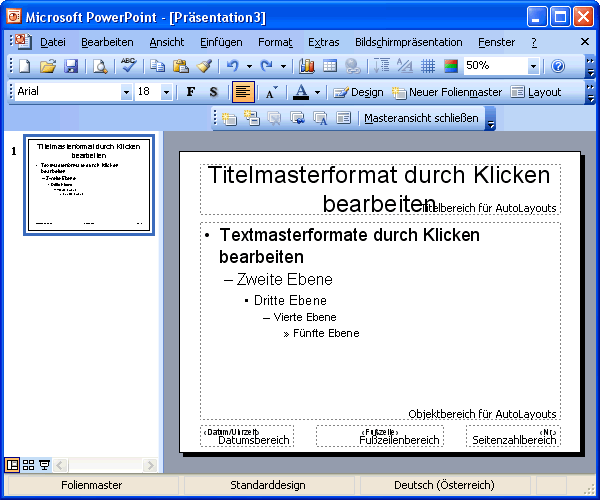
Verwendet man eines der vorgefertigten Designs/Entwurfsvorlagen, kann man sich den obigen Schritt sparen - es wird automatisch auch ein Titelmaster eingefügt. Viele der Designs haben für Titelfolien einen eigenen abgewandelten Hintergrund. Hier ein Beispiel:

PowerPoint 2007: Übergeordnete Masterfolie und layoutspezifische Masterfolien
PowerPoint 2007 unterscheidet nicht nur zwischen Titelfolie und anderen Folien, sondern stellt für jedes Layout eine eigene Masterfolie bereit.
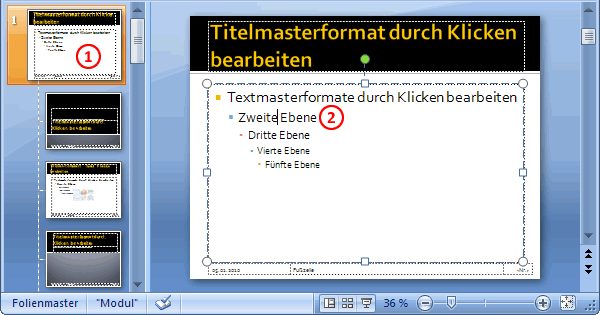
Möchte man Änderungen für alle Folien durchführen, wählt man im linken Bereich zunächst die oberste, allen übergeordnete Masterfolie (1) und klickt dann in der Folie (2) das Element an, das man formatieren möchte.
Wählt man im linken Bereich eine der darunter liegenden Folien aus, sind von anschließenden Änderungen nur diejenigen Folien betroffen, denen das entsprechende Layout zugewiesen wurde (oder später noch zugewiesen wird).
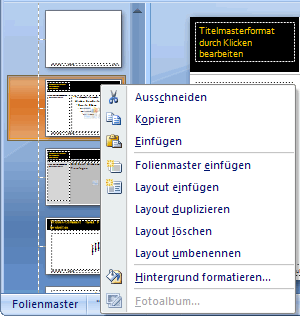
Viele der Layouts werden in der Präsentation gar nicht verwendet und könnten theoretisch über das gezeigte Kontextmenü gelöscht werden (was die Übersichtlichkeit im Folienmaster erhöht). Die gelöschten Layouts stehen dann aber auch im Menü Folienlayout oder neue Folie in der Normalansicht nicht mehr zur Verfügung - daher besser auch nicht verwendete Layouts im Master nicht löschen!
Über den Befehl Layout einfügen wird eine neue untergeordnete Masterfolie eingefügt, in die man nun beliebige Platzhalter einfügen und diese beliebig positionieren kann. Dem Layout kann über den Befehl Layout umbenennen ein Name verliehen werden und es steht fortan in der Normalansicht als neues Folienlayout zur Verfügung.